Gerelateerde onderwerpen
[Draadloze router] Hoe kan ik de gebruikersnaam en het wachtwoord van de ASUS-router/ExpertWiFi-router wijzigen?
Dit artikel laat zien hoe u de aanmeldingsnaam en het wachtwoord voor ASUS-routers kunt wijzigen. U kunt de inlognaam bekijken op de instellingenpagina. Als u de ingestelde inlognaam of het wachtwoord vergeet, moet u de router resetten naar de fabrieksinstellingen voordat u deze reset. Raadpleeg de veelgestelde vragen:
[Draadloze router] Hoe u de router kunt resetten naar de fabrieksinstellingen
[ExpertWiFi] Hoe u uw ExpertWiFi-router terugzet naar de fabrieksinstellingen
Introductie
A. Wijzig de inlognaam en het wachtwoord van uw router in de ASUS router-app / ASUS ExpertWiFi-app
B. Wijzig de inlognaam en het wachtwoord van uw router op de ASUS-routerinstellingenpagina (WebGUI)
Bereid je voor
1). Update uw routerfirmware naar de nieuwste versie. Raadpleeg de volgende veelgestelde vragen voor instructies over het bijwerken van de firmware
[Draadloze router] Hoe u de firmware van uw router kunt updaten naar de nieuwste versie
[ExpertWiFi] Hoe de firmware van de ExpertWiFi-router te updaten
2). Installeer eerst de ASUS-router-app op uw smartphone. Zorg ervoor dat de versie van uw ASUS-routerapp up-to-date is.
[Draadloze router] Meerdere ASUS-routers beheren via de ASUS-router-app
1. Open de app, tik op [ Instellingen ] > [ Systeeminstellingen ] > [ Routeraanmeldingsconfiguratie ] > [ BEWERKING ].
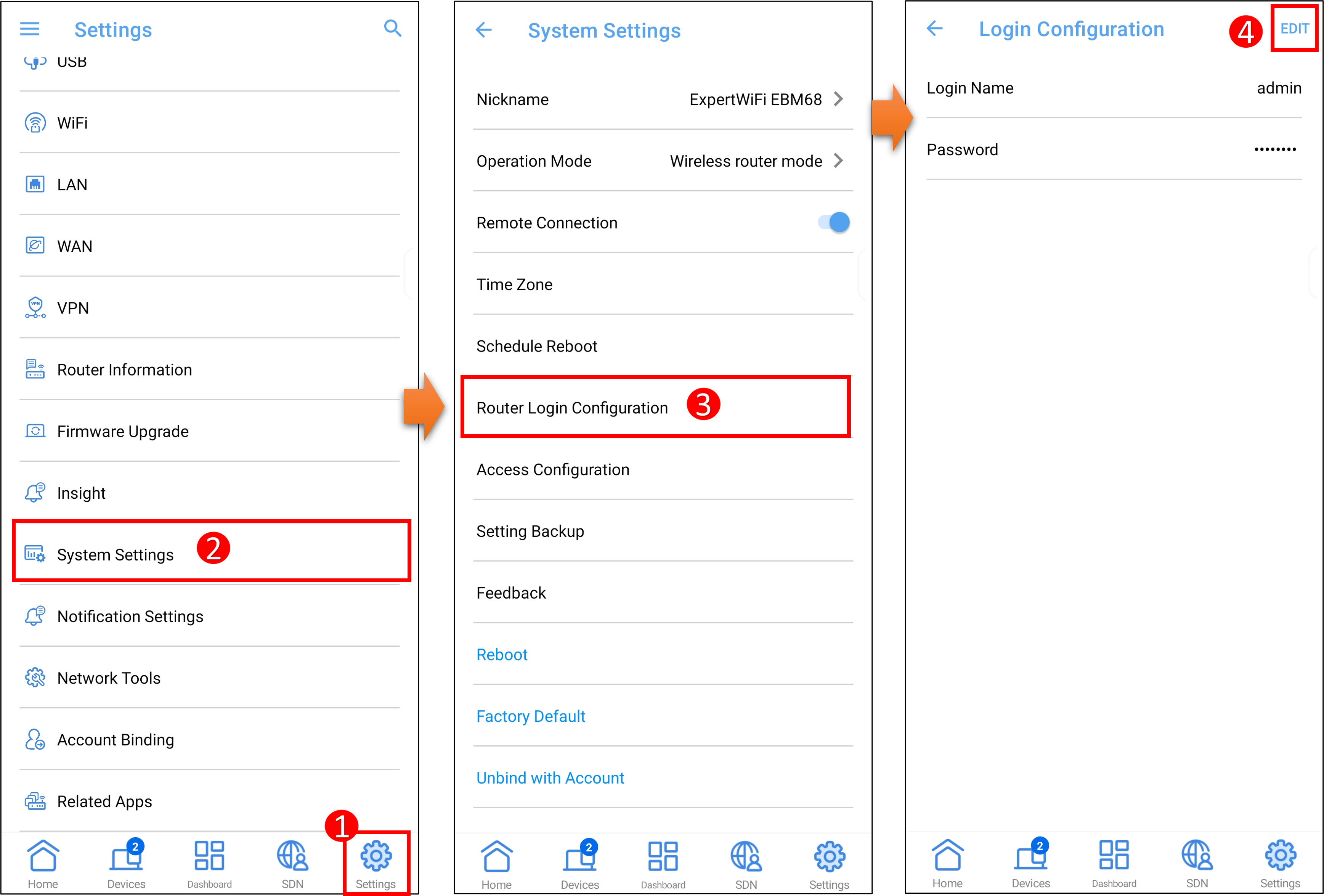
2. Nadat u het aanmeldingswachtwoord voor de huidige router hebt ingevoerd, kunt u een nieuwe aanmeldingsnaam en wachtwoord invoeren. En tik op [TOEPASSEN] om de instelling op te slaan.
De standaardinvoertekens omvatten letters (A-Z, a-z), cijfers (0-9). Het koppelteken ( - ) en de onderlijntekens ( _ ) kunnen ook worden gebruikt, maar niet als eerste teken.
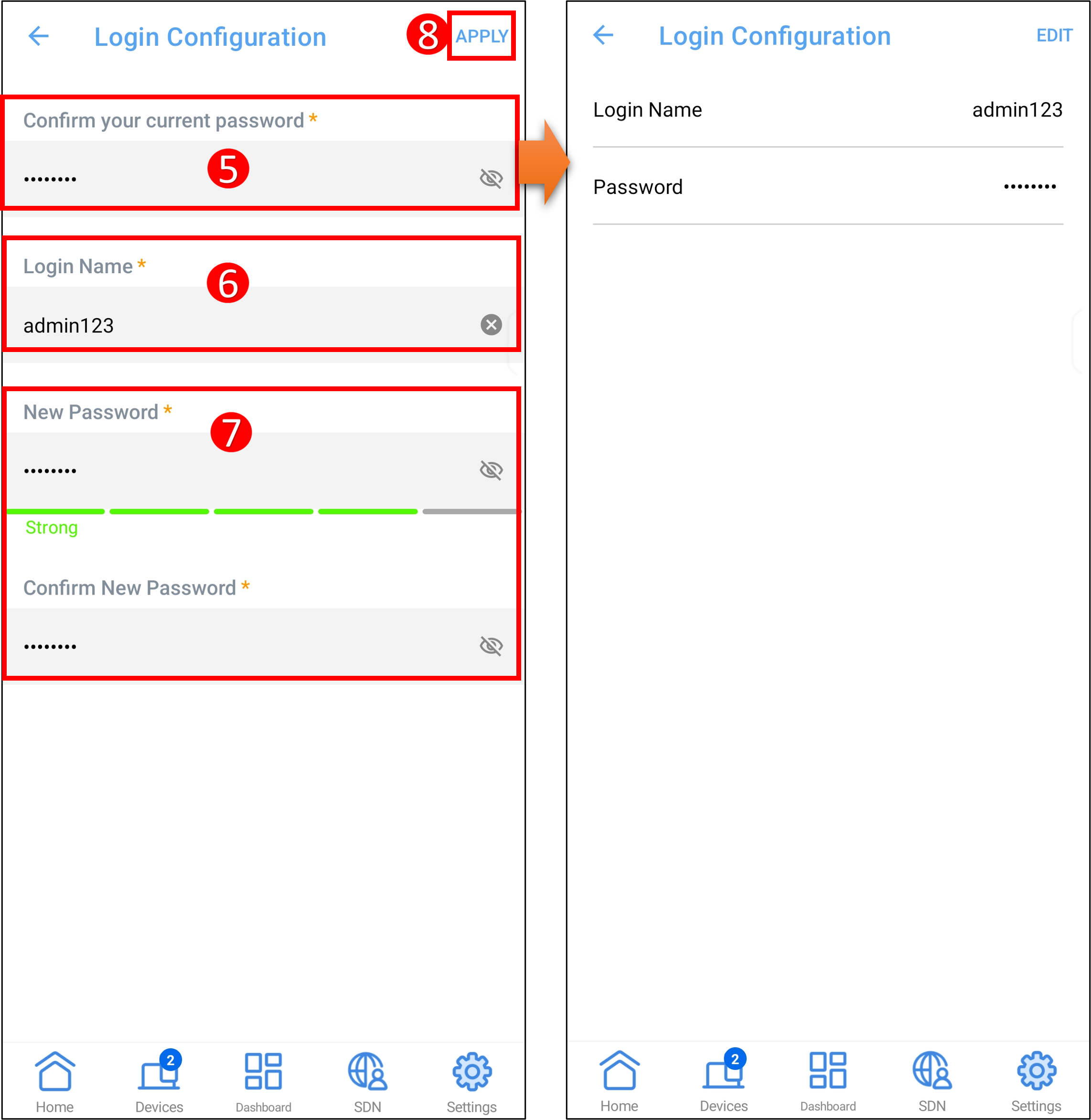
Let op: U kunt de inlognaam bekijken op de instellingenpagina. Als u het wachtwoord vergeet, moet u de router resetten naar de fabrieksinstellingen voordat u deze opnieuw instelt.
Stap 1. Verbind uw computer met de router via een bekabelde of WiFi-verbinding. Open een webbrowser en voer het LAN IP van uw router in< /u> of router-URL http://www.asusrouter.com naar de WEB GUI.

Stap 2. Toets de gebruikersnaam en het wachtwoord van je router in om in te loggen.

Stap 3. Ga naar [Beheer] > Tabblad [Systeem].
Let op: U kunt de inlognaam bekijken op de instellingenpagina. Als u het wachtwoord vergeet, moet u de router resetten naar de fabrieksinstellingen voordat u deze opnieuw instelt.

Stap 4. Wijzig de inlognaam en het wachtwoord van de router.
4-1 Inlognaam wijzigen
(1) Klik op [Wijzigen].
(2) Voer het huidige aanmeldingswachtwoord in.
(3) Voer een nieuwe routeraanmeldingsnaam in.
De standaardinvoertekens omvatten letters (A-Z, a-z), cijfers (0-9). Het koppelteken ( - ) en de onderlijntekens ( _ ) kunnen ook worden gebruikt, maar niet als eerste teken.
(4) Als u zeker weet dat u de inlognaam voor het inloggen op de router wilt wijzigen, klikt u op [OK] om de instelling op te slaan.

(5) Klik op [OK] en log in op de router met een nieuwe inlognaam.

4-2 Inlogwachtwoord wijzigen
(1) Klik op [Wijzigen].
(2) Voer het huidige aanmeldingswachtwoord in.
(3) Voer een nieuw inlogwachtwoord voor de router in.
De standaardinvoertekens omvatten letters (A-Z, a-z), cijfers (0-9). Het koppelteken ( - ) en de onderlijntekens ( _ ) kunnen ook worden gebruikt, maar niet als eerste teken.
(4) Als u zeker weet dat u het wachtwoord voor het inloggen op de router wilt wijzigen, klikt u op [OK] om de instelling op te slaan.

(5) Klik op [OK] en log in op de router met een nieuw wachtwoord.

Stap 1. Verbind uw computer met de ExpertWiFi-router via een bekabelde of WiFi-verbinding en voer uw ExpertWiFi-router LAN IP of ExpertWiFi-router-URL https://www.expertwifi in. net naar de WEB GUI.

Stap 2. Toets de gebruikersnaam en het wachtwoord van je router in om in te loggen.

Stap 3. Ga naar [Instellingen] > [Beheer] > Tabblad [Systeem].
Let op: U kunt de inlognaam bekijken op de instellingenpagina. Als u het wachtwoord vergeet, moet u de router resetten naar de fabrieksinstellingen voordat u deze opnieuw instelt.
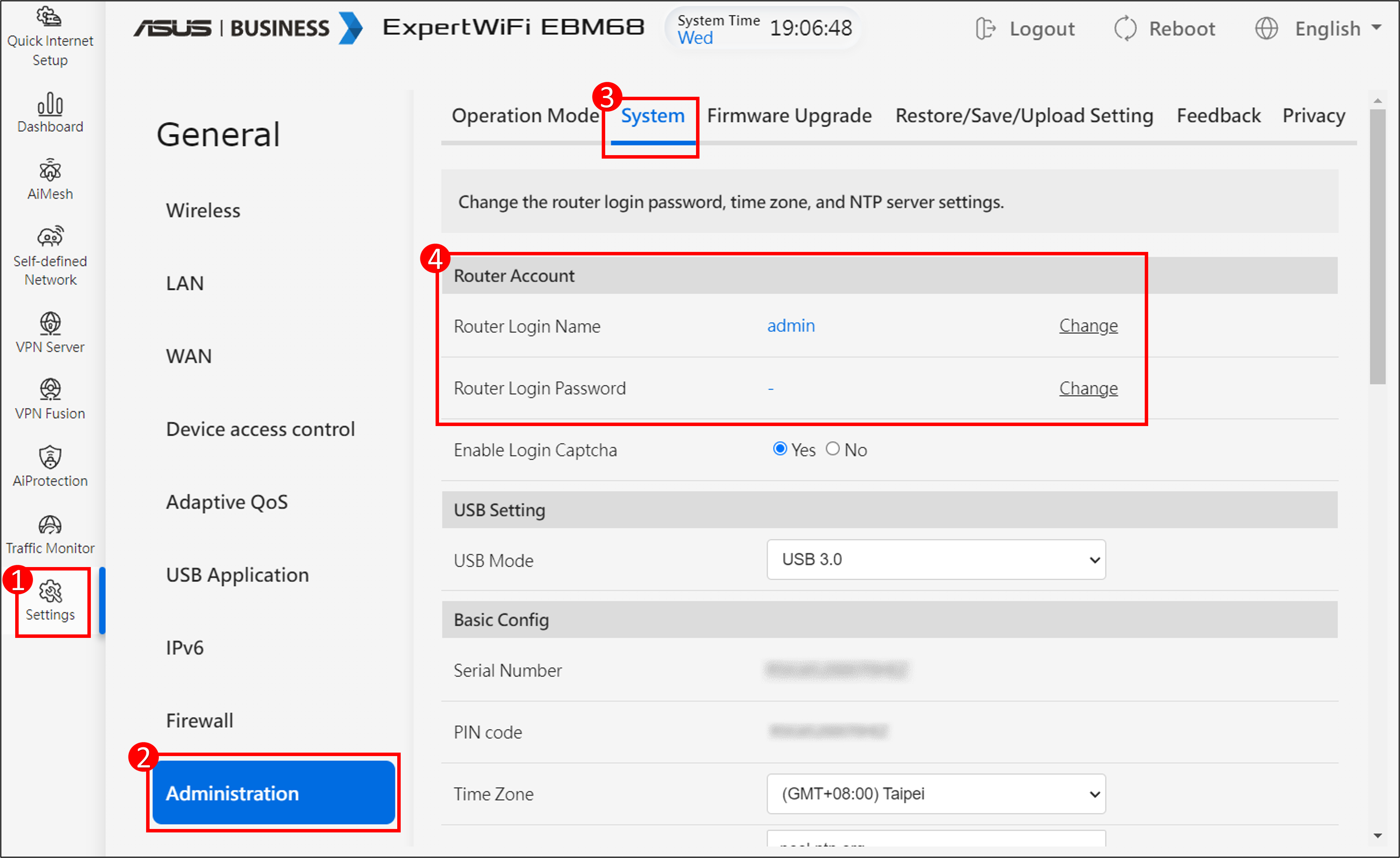
Stap 4. Wijzig de inlognaam en het wachtwoord van de router.
4-1 Inlognaam wijzigen
(1) Klik op [Wijzigen].
(2) Voer het huidige aanmeldingswachtwoord in.
(3) Voer een nieuwe routeraanmeldingsnaam in.
De standaardinvoertekens omvatten letters (A-Z, a-z), cijfers (0-9). Het koppelteken ( - ) en de onderlijntekens ( _ ) kunnen ook worden gebruikt, maar niet als eerste teken.
(4) Als u zeker weet dat u de inlognaam voor het inloggen op de router wilt wijzigen, klikt u op [OK] om de instelling op te slaan.
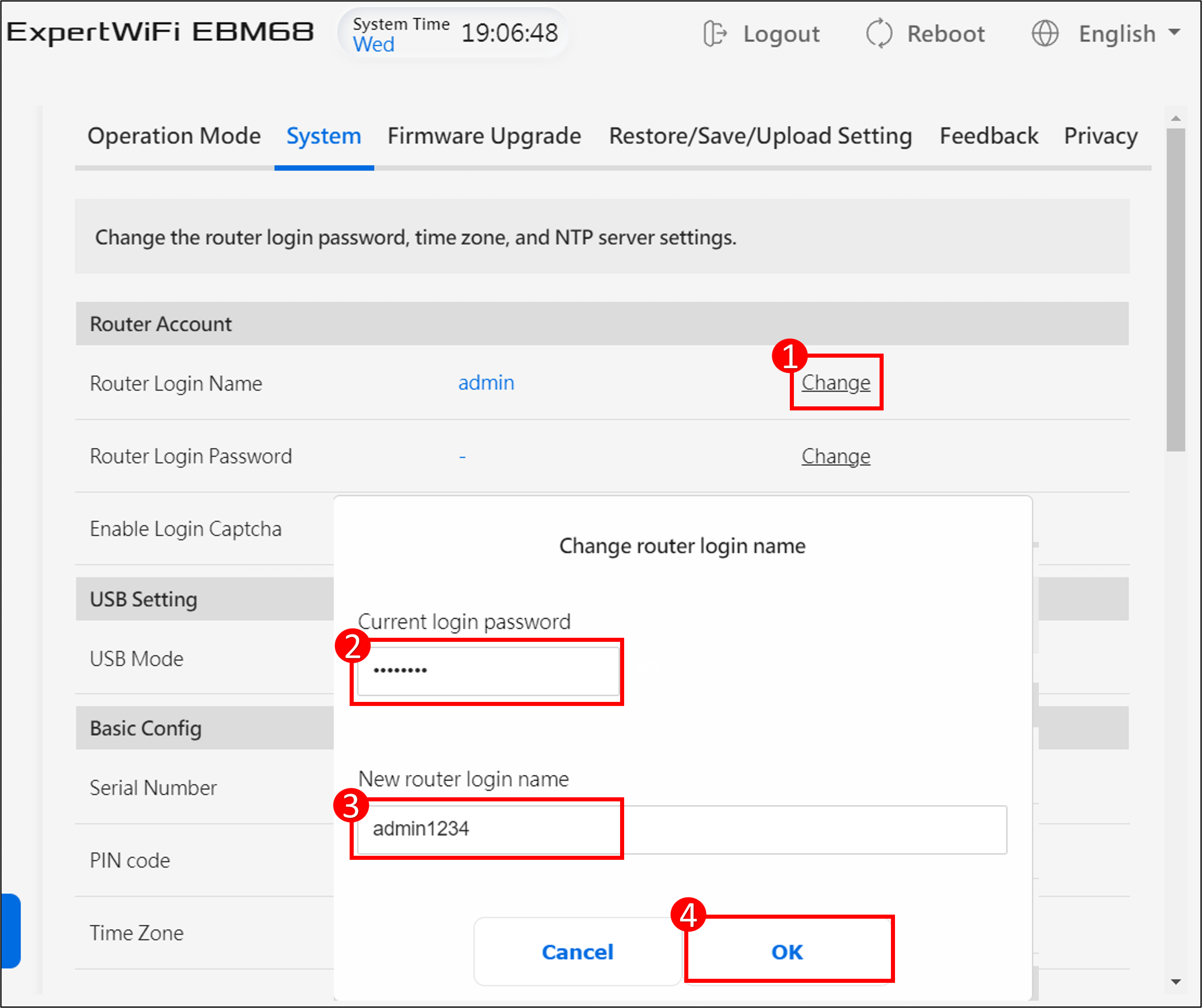
(5) Klik op [OK] en log in op de router met een nieuwe inlognaam.
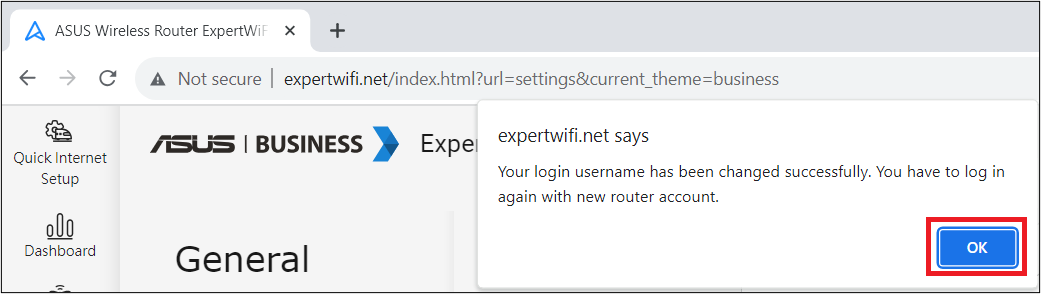
4-2 Inlogwachtwoord wijzigen
(1) Klik op [Wijzigen].
(2) Voer het huidige aanmeldingswachtwoord in.
(3) Voer een nieuw inlogwachtwoord voor de router in.
De standaardinvoertekens omvatten letters (A-Z, a-z), cijfers (0-9). Het koppelteken ( - ) en de onderlijntekens ( _ ) kunnen ook worden gebruikt, maar niet als eerste teken.
(4) Als u zeker weet dat u het wachtwoord voor het inloggen op de router wilt wijzigen, klikt u op [OK] om de instelling op te slaan.
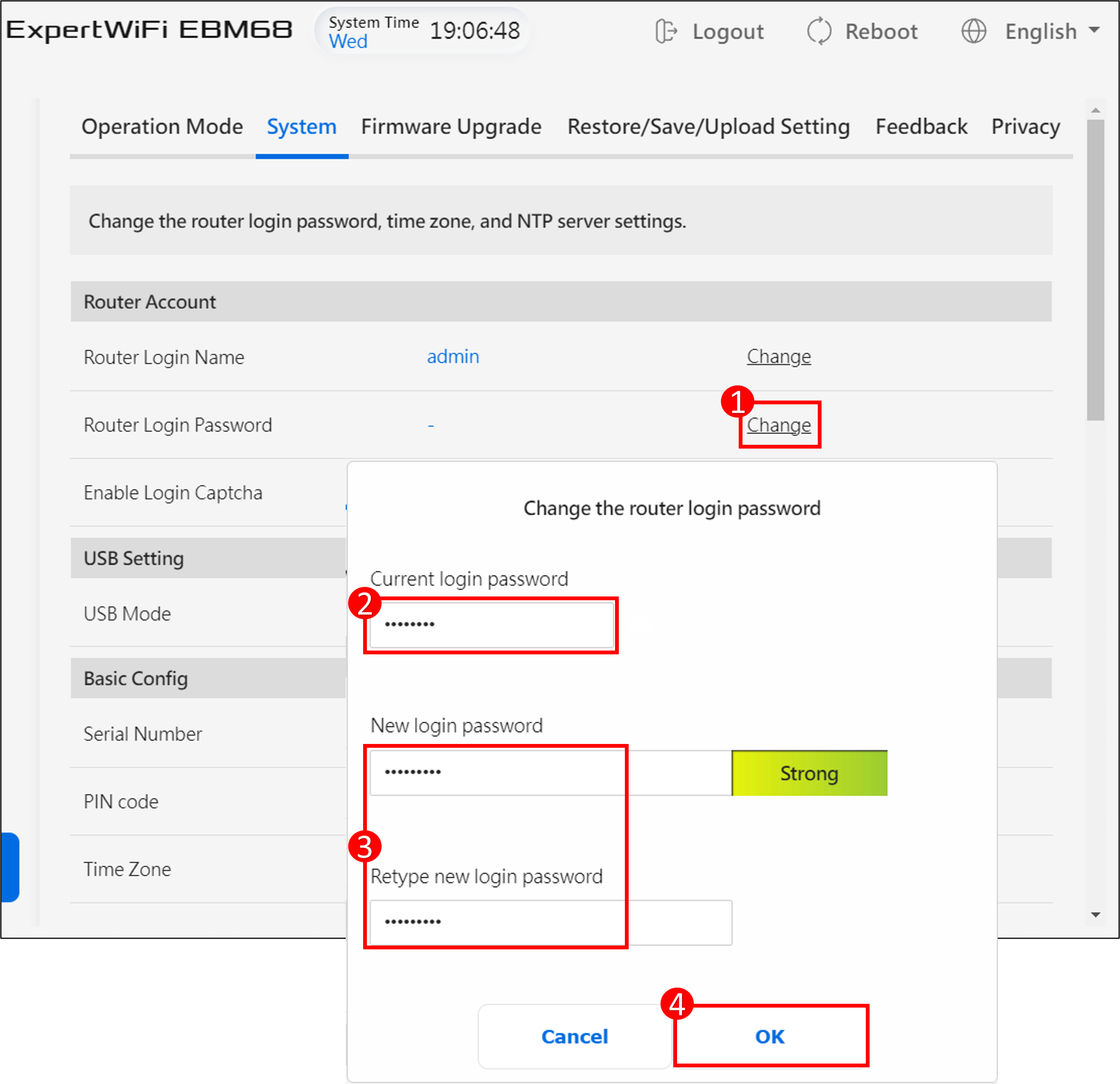
(5) Klik op [OK] en log in op de router met een nieuw wachtwoord.
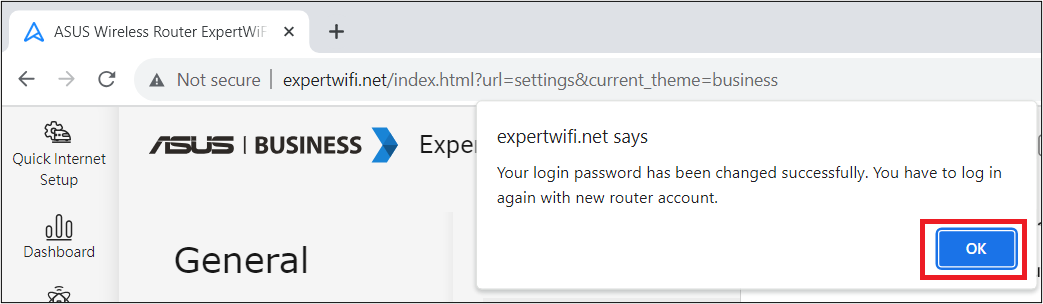
Hoe kan ik het hulpprogramma/firmware verkrijgen?
U kunt de nieuwste stuurprogramma's, software, firmware en gebruikershandleidingen downloaden in de ASUS Downloadcentrum.
Als u meer informatie nodig heeft over het ASUS Download Center, raadpleeg dan deze link.